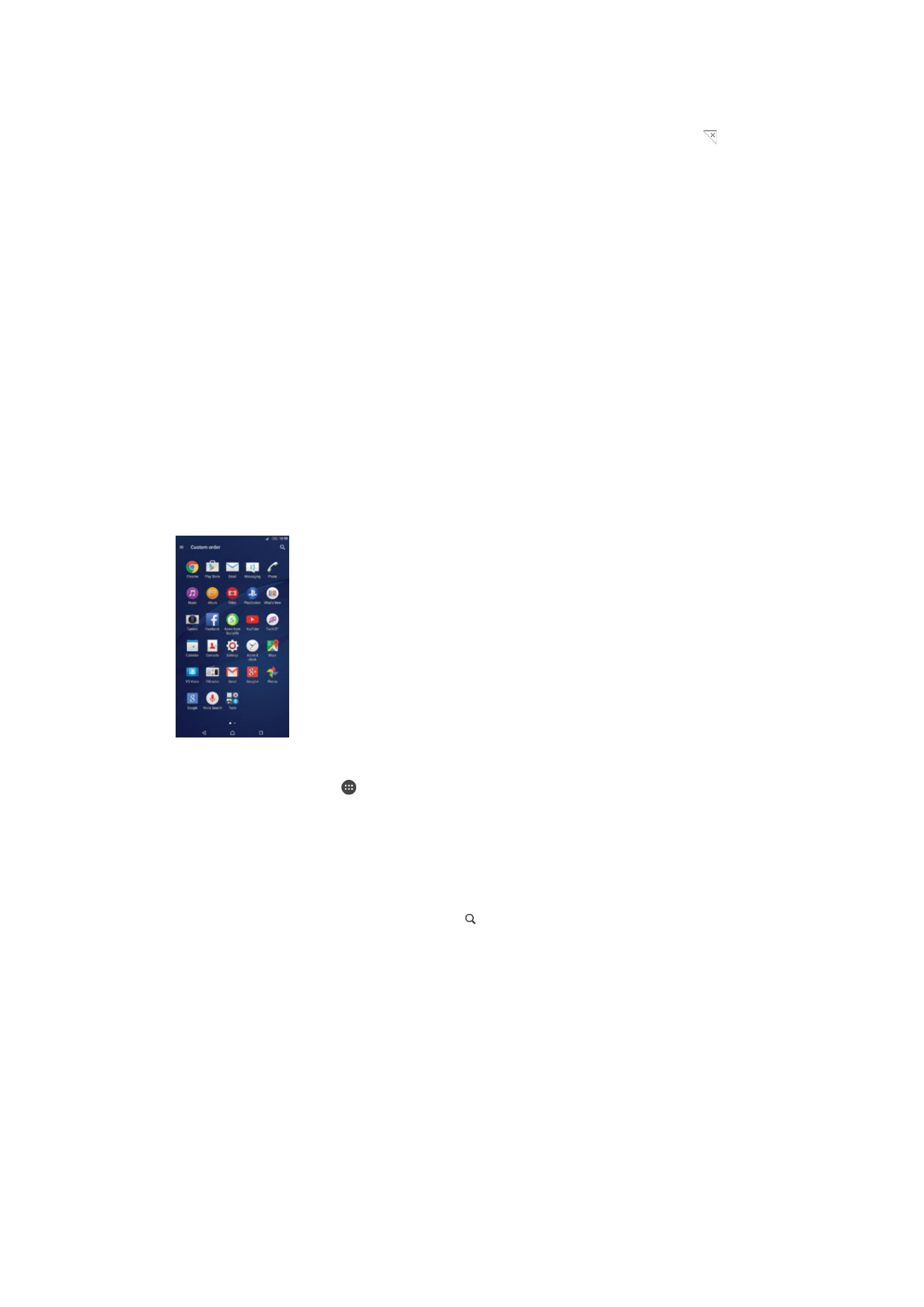
ở menu màn hình Ứng dụng
•
Khi màn hình
Ứng dụng mở, kéo cạnh trái của màn hình sang phải.
Cách di chuy
ển ứng dụng trên màn hình Ứng dụng
1
Để mở menu màn hình Ứng dụng, hãy kéo cạnh trái của màn hình Ứng dụng
sang ph
ải.
2
B
ảo đảm rằng Thứ tự tùy thích được chọn trong HIỆN ỨNG DỤNG.
3
Trên màn hình
Ứng dụng, chạm và giữ ứng dụng cho đến khi mục đó được
ch
ọn, rồi kéo ứng dụng đến vị trí mới.
16
Đây là phiên bản trên Internet của ấn phẩm này. © Chỉ in ra để sử dụng cá nhân.
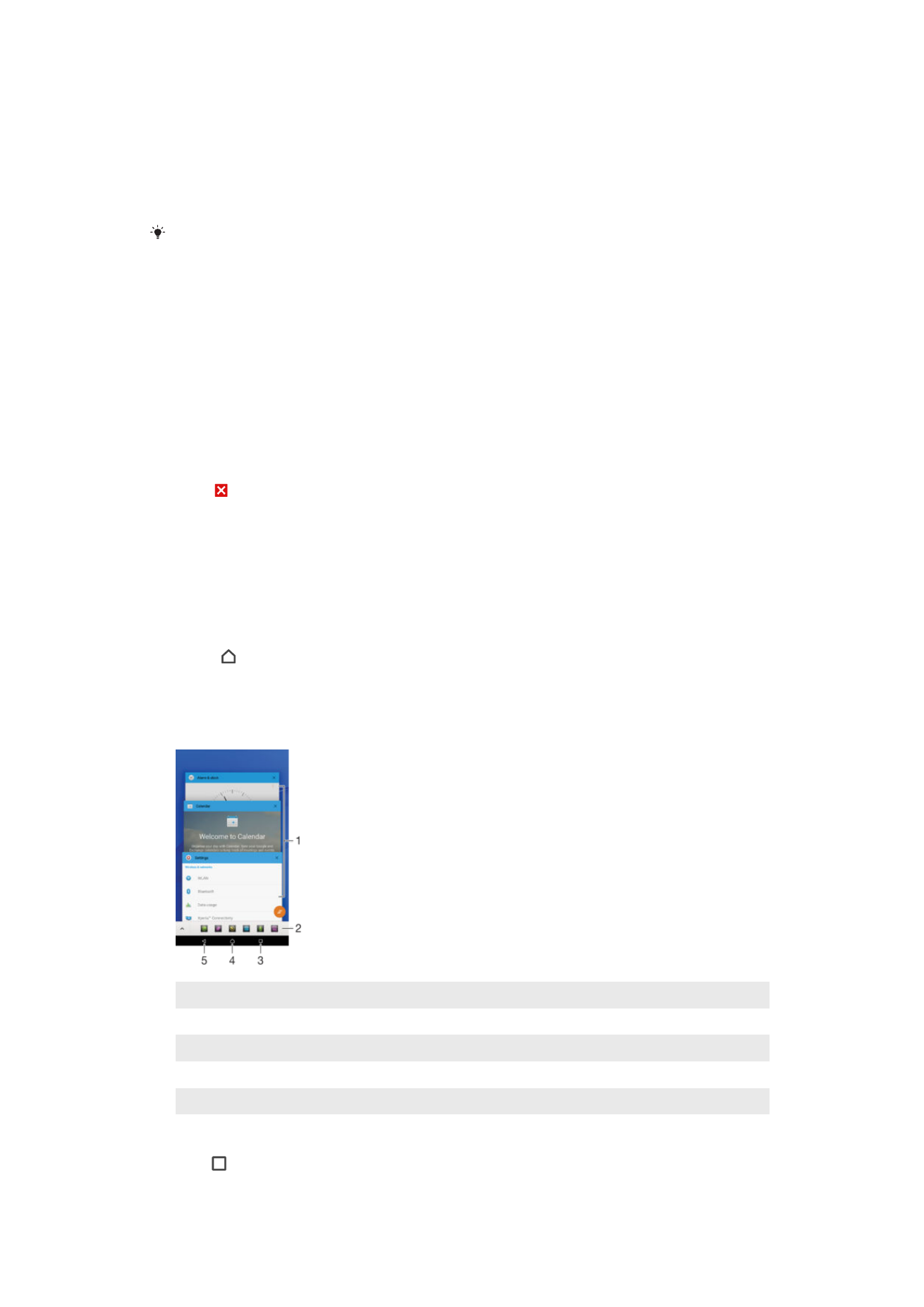
Cách thêm phím t
ắt ứng dụng vào Màn hình chính
1
Để mở menu màn hình Ứng dụng, hãy kéo cạnh trái của màn hình Ứng dụng
sang ph
ải.
2
B
ảo đảm rằng Thứ tự tùy thích được chọn trong HIỆN ỨNG DỤNG.
3
Trên màn hình
Ứng dụng, chạm và giữ một biểu tượng ứng dụng, rồi kéo biểu
t
ượng đó lên trên đầu màn hình. Màn hình chính sẽ mở ra.
4
Kéo bi
ểu tượng đến vị trí mong muốn trên Màn hình chính, sau đó thả tay ra.
N
ếu Theo bảng chữ cái hoặc Dùng nhiều nhất được chọn trong HIỆN ỨNG DỤNG thay cho
Th
ứ tự tùy thích, thì bạn vẫn có thể thêm phím tắt ứng dụng vào Màn hình chính. Chỉ cần
ch
ạm và giữ biểu tượng ứng dụng phù hợp cho đến khi Màn hình chính mở ra, sau đó kéo
bi
ểu tượng đến vị trí mong muốn và thả tay ra.
Cách s
ắp xếp ứng dụng trên màn hình Ứng dụng
1
Để mở menu màn hình Ứng dụng, kéo cạnh trái của màn hình Ứng dụng sang
ph
ải.
2
Ch
ọn tùy chọn mong muốn trong HIỆN ỨNG DỤNG.
Cách g
ỡ cài đặt ứng dụng từ màn hình Ứng dụng
1
Để mở menu màn hình Ứng dụng, hãy kéo cạnh trái của màn hình Ứng dụng
sang ph
ải.
2
Nh
ấn GỠ CÀI ĐẶT. Tất cả các ứng dụng có thể gỡ cài đặt sẽ được chỉ báo
b
ằng .
3
Nh
ấn vào ứng dụng bạn muốn gỡ cài đặt, sau đó nhấn OK.